印刷の基礎知識
CMYKとRGBは、どちらも色を表現する仕組みです。Web上か印刷物として表現するかで、色を表現する仕組みが変わってきます。
CMYKは、Cyan(シアン)、Magenta(マゼンタ)、Yellow(イエロー)による色料の三原色で、混ぜれば混ぜるほど明度が下がり黒に近づくので減法混色と言われています。また、黒の部分を引き締めるために、Black(ブラック)を追加してCMYKの4色で最終的な色を表現しています。
印刷物のような色料(インク)が使用されるものの多くはCMYKで色が表現されています。
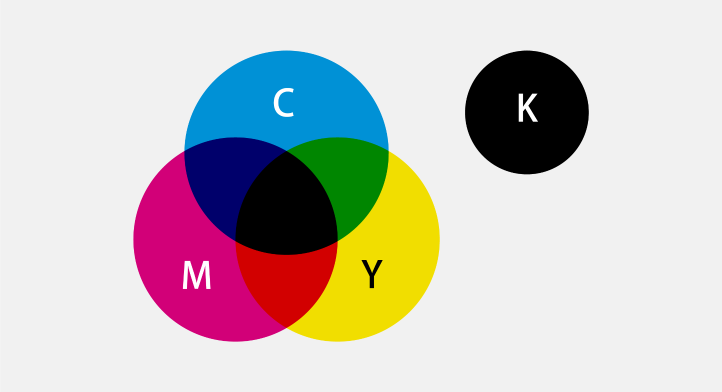
RGBは、Red(レッド)、Green(グリーン)、Blue violet(ブルーバイオレット)による色光の三原色で、色を混ぜれば混ぜるほど明度が上がり、白に近づくので加法混色と言われています。主にテレビ画面やパソコン画面など、光の透過で表現されています。
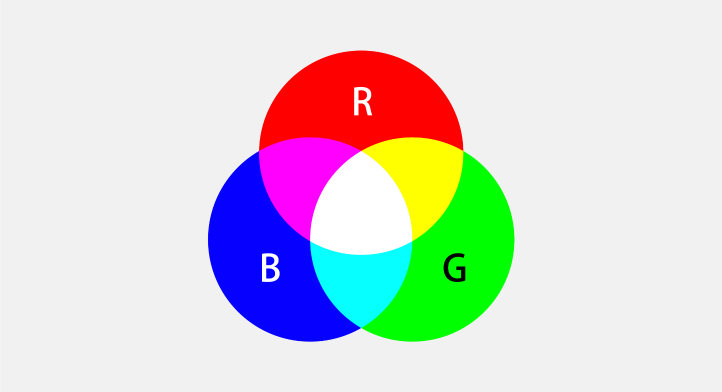
RGBで制作したデータをCMYKに変換すると、CMYKカラースペースで最も近いカラーに置き換えられます。そのため、カラーがくすんだように濁って、少し暗くなってしまいます。
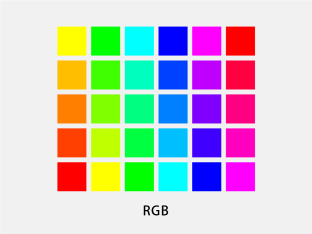
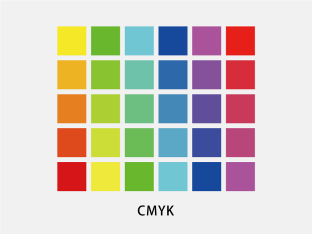
RGBで作成されたブラック(R0 G0 B0)はそのままCMYKに変換すると4色混色のブラックとなり、不備データになります。ブラックカラーは、K100%で作成してください。
リッチブラックの場合、推奨カラー設定で作成してください。詳しくはリッチブラックについてをご覧ください。
ご注文の商品によって、入稿データのカラーモードの設定が異なります。入稿データを作成する際は、必ず各商品のテクニカルガイドやテンプレートをご確認の上、作成してください。